【2021年最新版】「Skypeで共有」メニューを削除する方法
現在のバージョンのSkypeでは本記事の方法が使えなくなったので、新しい方法を下記で紹介しています。
Skypeをインストールすると右クリックメニューに「Skypeで共有」が追加されます。
Skypeでファイルを共有することがない人にとっては誤操作の元なので、正直ちょっと邪魔ですよね…
ここでは、Skype自体はインストールしたまま、右クリックメニューから「Skypeで共有」を削除する方法を紹介します。(Windows10 2021年1月時点)
※レジストリというWindowsの設定情報を変更します。簡単な操作ですが、万一、誤った内容で変更すると最悪Windowsが起動しなくなることもありますので、作業する場合はご注意ください。

右クリックメニュー「Skypeで共有」を削除する手順
以下のどちらかの方法で「レジストリエディター」を起動する。
アプリ起動時に「ユーザーアカウント制御」の確認ダイアログが表示された場合は「はい」を選択して、デバイスへの変更を許可する。
- スタートメニュー > Windows 管理ツール > レジストリエディター
- 「ここに入力して検索」ボックスに「regedit」と入力して実行
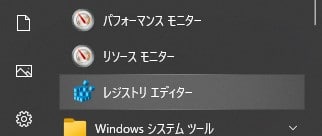
レジストリエディターで「HKEY_LOCAL_MACHINE\SOFTWARE\Microsoft\Windows\CurrentVersion\Shell Extensions」まで移動する。
※上記パスをメニュー直下のテキスト入力エリアにコピペすれば一気に移動できます。
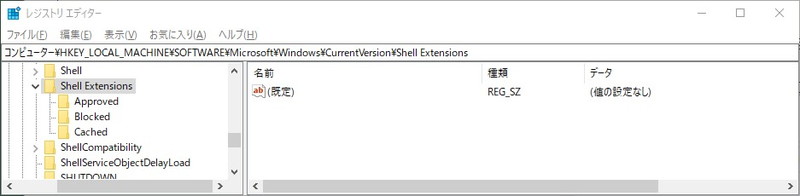
レジストリエディターの左側のツリーに「Blocked」のキーがない場合は、ツリーの「Shell Extensions」を右クリックし、「新規」→「キー」で新しいキーを作成し、名前を「Blocked」にする。
レジストリエディターのツリーの「Blocked」を右クリックし、「新規」→「文字列値」で新しい値を作成し、名前を「{776DBC8D-7347-478C-8D71-791E12EF49D8}」とする。
作成した文字列値をダブルクリックし、値のデータを「Skypeで共有」などの分かりやすいものにしておく。
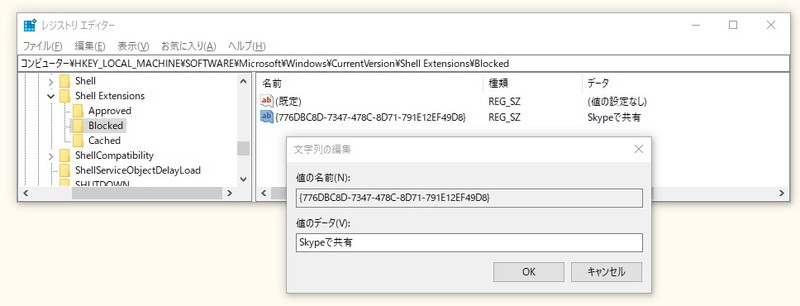
以上でWindowsを再起動すると、右クリックメニューに「Skypeで共有」が表示されなくなっているはずです。
Skypeをアンインストールしても、右クリックメニューの項目が消えないケースが有るようです。そのような場合もこの方法で消せるかもしれません。











ディスカッション
ピンバック & トラックバック一覧
[…] ネット上の、➊【2021年最新版】「Skypeで共有」メニューを削除する方法、 ➋Windows10のコンテキストメニューから[OneDriveに移動]を削除します 2記事を参照しました。 […]